
こんにちは。居宅介護支援事業所で一人ケアマネをしているヒトケアです。
はじめての方は、「ヒトケアの仕事術」活用ガイドをご覧ください。

記録の量が多すぎて、定時に仕事が終わりません。
ケアマネジャーにとって「記録」は避けられない業務です。
記録は提供したサービスの正当性を示すと同時に、問題が起きた際に利用者と自分自身を守るための大切な証拠にもなります。
具体的には、日々このような記録を詳細に残さなければなりません。
- 支援経過記録(面談・電話・関係機関との連絡、訪問時の観察内容など)
- モニタリング記録(サービスが計画通りか、利用者の変化はないか)
- サービス担当者会議の議事録(会議の内容や決定事項を正確に残す)
これら一つ一つについて「いつ、誰が、誰と、何をしたか、その結果どうだったか」を具体的に記述する必要があります。
日中は訪問や調整に追われ、事務所に戻ってから夜遅くまで記録作業に時間を費やす――
そんな日々に疲れているケアマネさんも多いのではないでしょうか。
そこで今回の記事では、記録業務の負担軽減と質向上を実現する記録術をお伝えします。
- 単語登録:よく使う文言や用語を一瞬で入力する仕組み
- Clibor(コピー履歴):過去にコピーした情報をすぐ呼び出す機能
- Clibor(定型文登録):繰り返し使う記録文を登録して一発入力
- 音声入力×生成AI:話すだけで記録文を自動整形
- 統合活用:上記を組み合わせて記録業務の効率化と質を高める方法

これらを活用すれば「速さ」と「正確さ」を両立した記録作成が可能になります。
日々の記録業務にお悩みのケアマネさんは、ぜひ最後までご覧ください。
当サイトで紹介している各種テンプレートは、以下の記事にてセット販売しています。
1.単語登録でよく使う文言を一発入力


事業所の住所やサービス事業所の名称を毎回入力するのが大変です。

単語登録を利用すれば、「読み」を登録するだけで、簡単にミスなく入力できます。
単語登録の基本と設定方法
単語登録とは、日本語入力システムに「読み」と「単語」をあらかじめ登録しておくことで、短い入力で長い文言を呼び出せる仕組みです。

すみません、「日本語入力システム」とは何ですか?
パソコンには最初から日本語入力システムが入っています。
Windowsでは標準で『Microsoft IME』が搭載されています。
そのままでも使えますが、より便利にしたい場合は『Google日本語入力』を追加することもできます。
Google 日本語入力をインストールする方法は、こちらの記事をご覧ください。

「読み」と「単語」の登録とはどういうことですか?

「読み」とは、入力のときに打ち込む短い文字列のことです。
「単語」とは、実際に呼び出したい文章や言葉のことを指します。
| 読み | 単語 |
|---|---|
| いつおせ | いつもお世話になっております。 |
| こんよろ | 今後ともよろしくお願いいたします。 |
| じゅうしょ | 自宅の住所 |
| でんわ | 自宅の電話番号 |
| めーる | メールアドレス |
単語登録の方法
単語登録の方法はとても簡単です。
ここではWindows標準のMicrosoft IMEを例に説明します。
- 画面右下の「あ」や「A」と表示されているアイコンを右クリックし「単語の追加」を選びます。
- 「単語」の欄に登録したい文章(例:いつもお世話になっております。)を入力します。
- 「よみ」の欄に呼び出すための短い入力(例:いつおせ)を入力します。
- 「登録」ボタンを押せば完了 です。
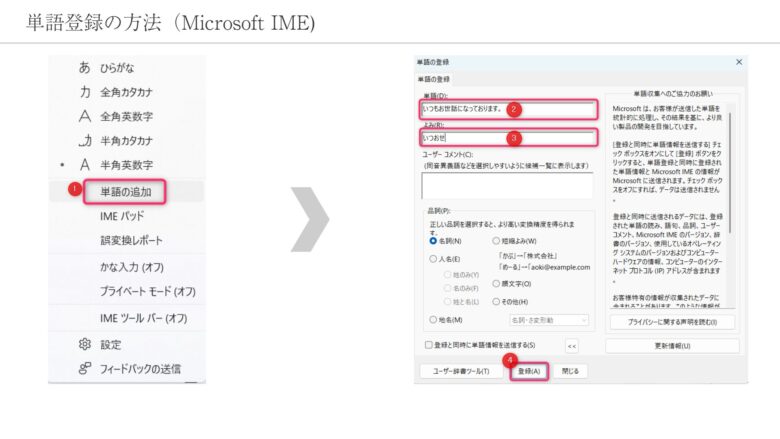
Google 日本語入力を使っている方は、こちらの記事で登録方法を解説しています。
ケアマネ業務での単語登録活用例
個人情報
| 読み | 単語 |
|---|---|
| じゅうしょ | 住所 |
| でんわ | 電話番号 |
| めーる | メールアドレス |
| なまえ | 名前 |
挨拶文
| 読み | 単語 |
|---|---|
| いつおせ | いつもお世話になっております。 |
| あります | ありがとうございます。 |
| ありした | ありがとうございました。 |
| こんよろ | 今後ともよろしくお願いいたします。 |
| ごさほど | ご査収のほどお願いいたします。 |
曜日
| 読み | 単語 |
|---|---|
| げつ | (月) |
| か | (火) |
| すい | (水) |
| もく | (木) |
| きん | (金) |
| ど | (土) |
| にち | (日) |
地名(新宿区の例)
| 読み | 単語 |
|---|---|
| しんにし | 東京都新宿区西新宿 |
| しんしん | 東京都新宿区新宿 |
| しんかぐ | 東京都新宿区神楽坂 |
| しんしろ | 東京都新宿区白銀町 |
郵便番号(新宿区の例)
| 読み | 郵便番号 |
|---|---|
| にしゆう | 160-0023(西新宿の郵便番号) |
| しんゆう | 160-0022(新宿の郵便番号) |
| かぐゆう | 162-0825(神楽坂の郵便番号) |
| しろゆう | 162-0816(白銀町の郵便番号) |
医療・介護用語
| 読み | 単語 |
|---|---|
| とくよう | 特別養護老人ホーム |
| ろうけん | 介護老人保健施設 |
| ほうかい | 訪問介護 |
| ほうかん | 訪問看護 |
| しょうたき | 小規模多機能型居宅介護 |
| えすぴー | SpO2 |
| えーわん | HbA1c |
| かんさま | 看護サマリー |
事業所名
| 読み | 単語 |
|---|---|
| さくほう | さくら訪問介護ステーション |
| あやでい | あやめデイサービスセンター |
| うめしょー | うめショートステイ |
| ももほう | もも訪問看護ステーション |
| きくちい | きく地域包括支援センター |
2.Cliborでコピー履歴を呼び出す


さっきコピーした文章をまた使いたいのに、上書きされて消えてしまいました…。

Cliborなら過去にコピーした内容を“履歴”として残せるので、あとから呼び出せますよ。
Cliborコピー履歴の基本機能と設定方法
Clibor(クリボー)は、無料で使えるコピー履歴(クリップボード履歴)ソフト です。
コピーしたテキストを履歴として残し、後から呼び出して再利用できる機能を持っています。
コピー履歴(クリップボード履歴)の基本
- コピーした内容を残せる
たとえばアセスメントシートから「電話番号」や「住所」をコピーしたとき、Cliborがその内容を記録してくれます。 - あとから呼び出せる
一度コピーした内容は、Cliborの一覧から選んで呼び出すことができます。
→「前にコピーした文章をまた使いたい」というときに便利です。 - たくさん保存できる
コピー履歴は最大10,000件まで保存可能です。 - 探すのも簡単
Cliborの画面で検索すれば、コピーしておいた中から目的の文章をすぐ探し出せます。 - 順番に貼り付けもできる
複数コピーしておいたものを、順番どおりに一気に貼り付けるといった使い方(FIFO/LIFO機能)もできます。
Cliborのダウンロードとインストール方法
1. ダウンロード
- Cliborの公式ダウンロードページに行きます。
- 「Vector」や「窓の杜(まどのもり)」などの信頼できるサイトからダウンロードボタンを押して、ファイルを入手します。
2. インストール
- ダウンロードした ZIPファイルを解凍します(右クリック → 「すべて展開」など)。
- 解凍されたフォルダの中にある
Clibor.exeをダブルクリックして起動します。
インストール方法の詳細は、公式サイトをご覧ください。
コピー履歴の呼び出し方法
Cliborでコピー履歴を呼び出す方法は、とても簡単です。
初期設定では「Ctrlキーを2回押す」と、コピー履歴の一覧が表示されます。
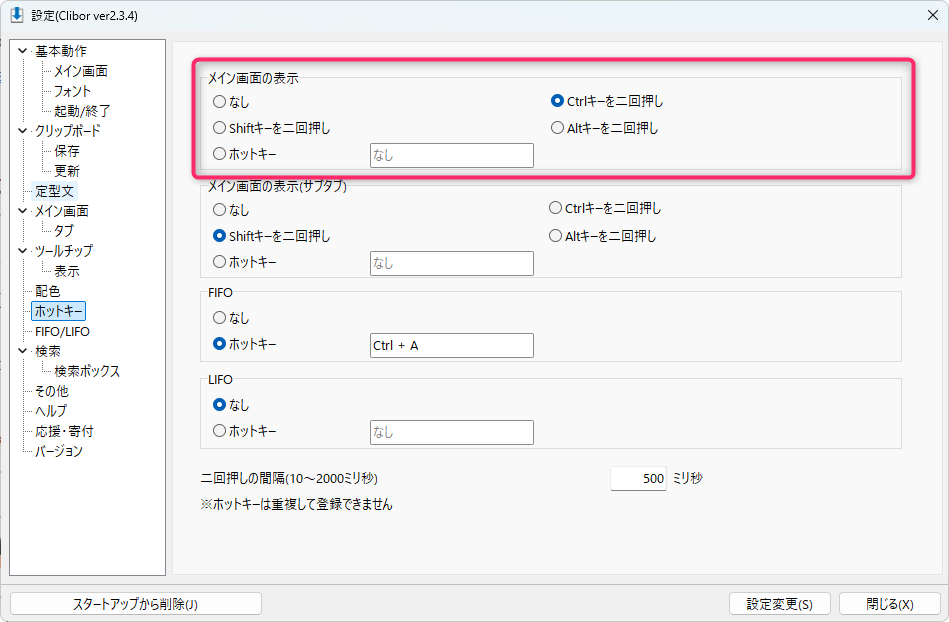
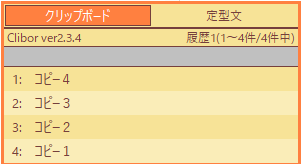
特に設定を変更しなくても、この操作だけですぐに履歴を呼び出せます。
ケアマネ業務でのコピー履歴活用例

Cliborのコピー履歴はどのような場面で使えるのでしょうか?

利用者の入院時に作成する「入院時情報提供書」を例に説明します。
利用者が入院した時には、病院に対して「入院時情報提供書」を作成します。
このとき、アセスメントシートにある利用者の基本情報(氏名・住所・電話番号など)を転記する必要があります。
これまでは、一つひとつコピーしては貼り付けをし、アセスメントシートと情報提供書を行ったり来たりしていました。
それが、Clibor を使えば、以下の流れで作業できます。
- アセスメントシートの情報をまとめてコピー
- コピー履歴にすべて保存
- 情報提供書で順番に呼び出して貼り付け

転記の手間や入力ミスが大幅に減り、記録作成のスピードが向上します。
3.Cliborの定型文登録で記録文を即時作成
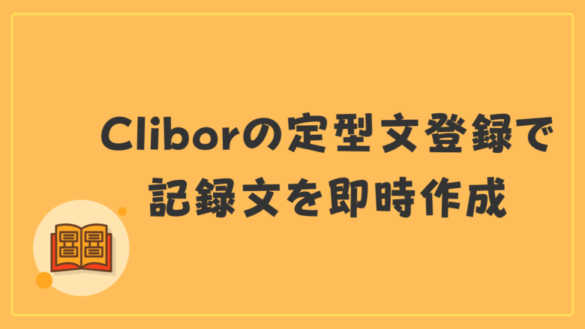

支援経過記録で毎回同じような文を書いていて、時間がかかります…。

Cliborに定型文を登録しておけば、ワンクリックで呼び出せますよ。
定型文登録の基本操作と整理方法
Cliborにはコピー履歴機能のほかに、定型文をあらかじめ登録しておき、いつでも呼び出せる機能があります。

まずは定型文のグループを作成し、その中に文章(定型文)を登録していきます。
定型文グループの編集
Cliborのアイコンを右クリックするとメニューが表示されます。そこから 『定型文グループの編集』 を選び、定型文を入れるグループを作成します。
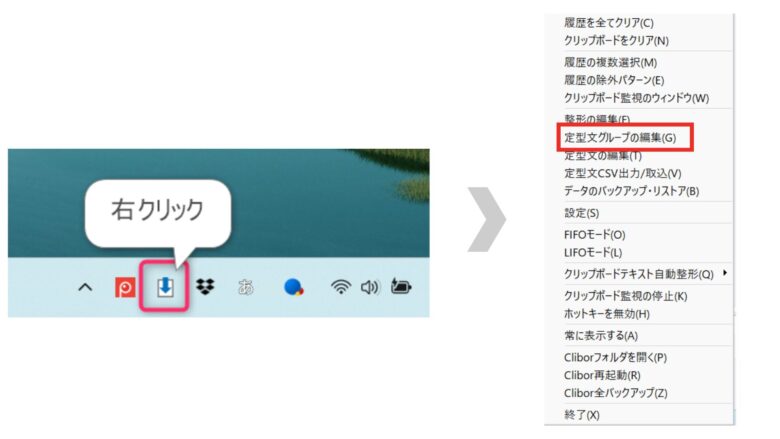
定型文の登録
定型文グループ(箱)を作成したら、次はその中に文章を登録していきます。
- Cliborのアイコンを右クリックし、メニューから「定型文の編集」を選びます。
- 編集画面が開いたら、右側にある「新規登録」ボタンをクリックします。
- 登録したい文章を入力して保存すると、そのグループの中に定型文が追加されます。
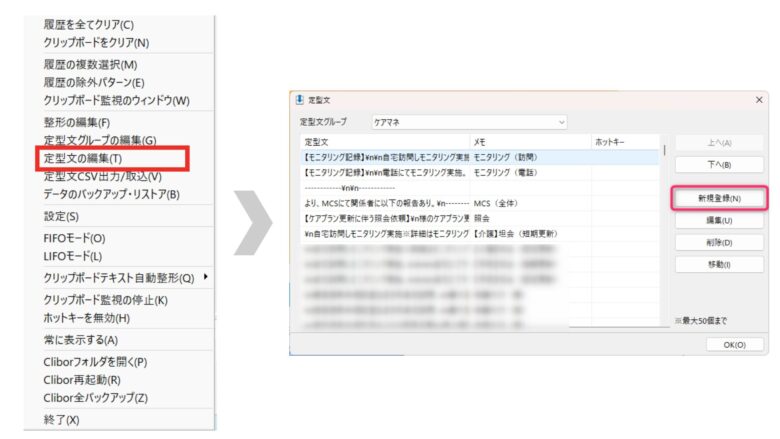
定型文の呼び出し方法
登録した定型文は、ショートカットキーで呼び出せます。
たとえば『Shiftキーを2回押し』や『Altキーを2回押し』といった操作を設定しておくと、すぐに定型文一覧を開けます。
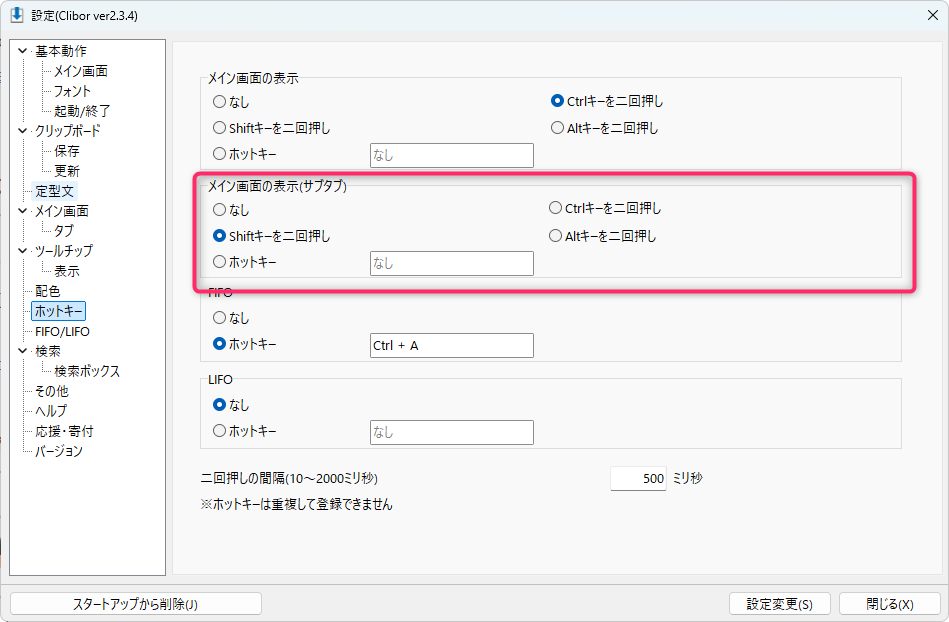
ケアマネ業務での定型文活用例
モニタリング記録
訪問
【モニタリング記録】
(時間を入力)
自宅訪問しモニタリング実施。被面接者:本人。
(内容を入力)
モニタリング実施後、次月のサービス利用票について説明し、本人の同意後捺印をいただき、交付した。
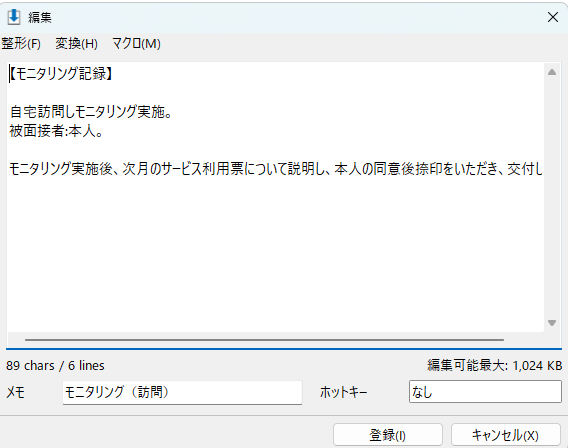
電話
【モニタリング記録】
(時間を入力)
電話にてモニタリング実施。
(内容を入力)
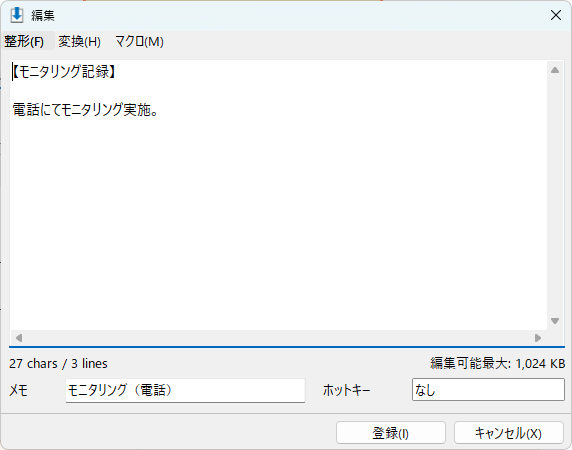
サービス担当者会議
【サービス担当者会議】
(時間を入力)
自宅にてサービス担当者会議開催。
要介護認定更新に伴う、居宅サービス計画書の内容について検討した(詳細はサービス担当者会議の要点参照)。
サービス担当者会議後、確定したケアプランに署名をいただき本人に交付した。
(時間を入力)
各事業所に更新の居宅サービス計画書をMCS送信した。
更新の個別援助計画書の提出を依頼した。
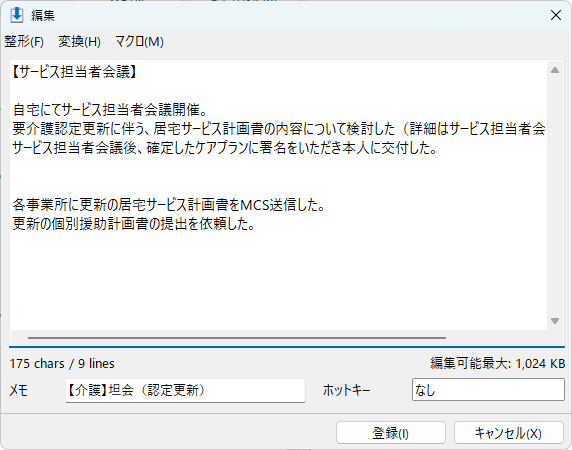
照会依頼
【ケアプラン更新に伴う照会依頼】
(利用者名)様のケアプラン更新に伴いまして、現在の状況をお伺いいたします。
ご多用のところ恐れ入りますが、以下の照会フォームからご回答くださいますようお願いいたします。
(照会フォームのリンクを入力)
回答期限:令和7年〇月〇日
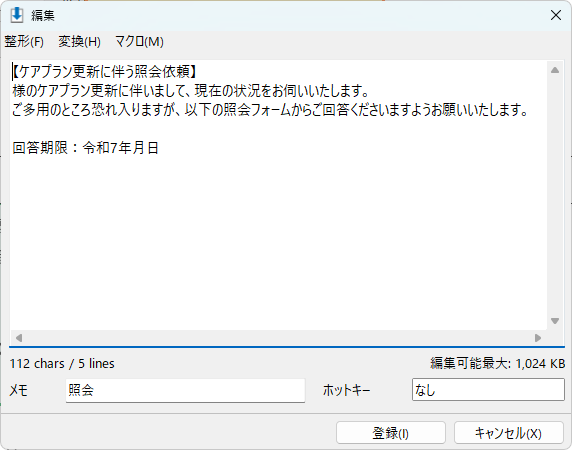
チャット・メール内容の転記
この線は、チャットやメールの引用部分を区切るための目印として使います。
———-
(この中にチャットやメールのメッセージ内容を転記)
———-
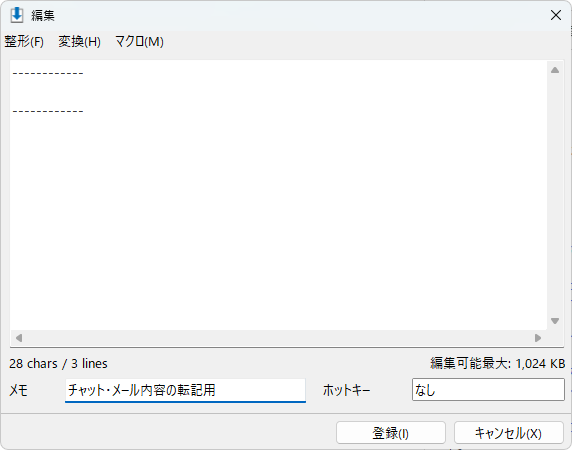
この定型文は、MCSで共有されたメッセージをそのまま記録に残すためのテンプレートです。
(報告者を入力)よりMCSにて以下の報告あり。
———-
(この中にMCSのメッセージ内容を転記)
———-
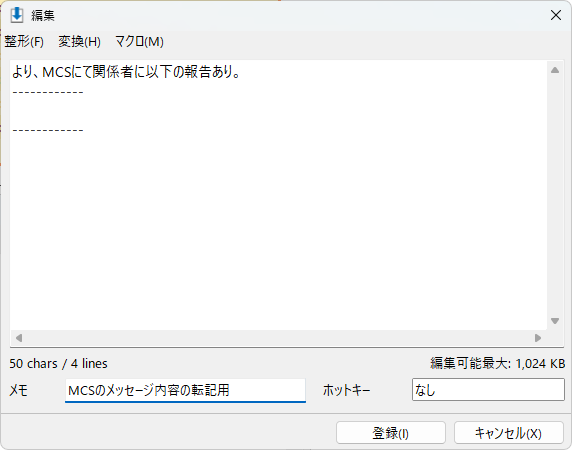
ケアプランデータ連携システム
ケアプランデータ連携システムでは、以下のように2段階のログイン情報を入力する必要があります。
- 個人ユーザーID
- 個人ユーザーPW(パスワード)
- 事業所ユーザーID
- 事業所ユーザーPW(パスワード)
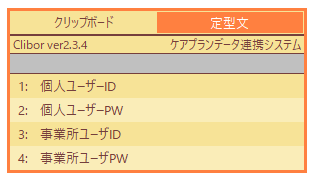
これらを定型文に登録しておく と、入力フォームで毎回正確に貼り付けられるようになり、ログイン操作が格段にスムーズになります。
4.音声入力×生成AIで記録文を瞬時に作成


文章にするのが苦手で、記録をどう書けばいいか悩みます。

音声入力で話した内容をAIに読み込ませれば、記録文が生成されます。
音声入力と生成AIの基礎知識

音声入力も生成AIも使ったことがないので、イチから教えてください。
音声入力とは?
音声入力とは、話した言葉を自動的に文字に変換してくれる仕組みです。
スマートフォンやパソコンに標準搭載されている機能で、マイクに向かって話すだけで、その内容を文字として記録することができます。
たとえばスマホでは「マイクボタンをタップする」だけで使えますし、Windowsパソコンであれば「Windowsキー+H」を押すとすぐに入力が始まります。

タイピングが苦手な人でも、話すだけで文章を残せます。
生成AIとは?
生成AIとは、入力された情報をもとに新しい文章やコンテンツを自動で作り出す人工知能の技術です。過去に学習した膨大な文章データから「次に来る言葉」を予測して文章を組み立てる仕組みになっています。
そのため、単に文字を並べるだけでなく、文脈を踏まえた自然な表現が可能です。
生成AIは以下の3つのステップで動作しています。
AIに何をしてほしいか
伝えます。
膨大なデータを基に、最適
な出力を判断します。
テキストや画像など、リクエ
ストに基づいた出力をしま
す。
音声入力と生成AIを組み合わせた記録法

音声入力と生成AIで記録をするにはどうしたらいいですか?

「支援経過記録サポート」を使えば、音声入力と生成AIをスムーズに連携させて記録文を作成できます。実際の流れは次の5ステップです。
- 支援経過記録サポートを開く
PCやスマホから「支援経過記録サポート」を起動します。ChatGPTのアカウントを作成しておくと連携が可能です。 - 音声入力を起動
WindowsのPCなら「Windowsキー+H」、Google Chromeなら拡張機能「Voice In」、スマホはキーボードのマイクボタンをタップして音声入力を開始します。 - 記録内容を話す
訪問時の観察内容や連絡調整の経過を、会話するように声で入力します。 - AIが文章を整える
話した内容は自動で文字化され、生成AI(ChatGPT)が読みやすい文章に整えてくれます。 - 最終チェック
完成した記録文をケアマネ自身が確認し、必要に応じて修正してから保存します。
個人情報を守りながら生成AIを活用する3つのルール

生成AIに記録内容を入力しても問題ないのでしょうか?

生成AIは便利ですが、使い方を誤ると利用者や家族の大切な情報をリスクにさらしてしまいます。安心して活用するために、次の3つのルールを守りましょう。
学習利用をオフにする
利用する生成AIの「入力の学習利用を無効」設定を確認・有効化します。入力内容が外部の学習に使われないようにしましょう。
※設定場所はサービスごとに異なります(アカウント設定/データ管理 など)。
固有名詞は削除する
人名・住所・事業所名・電話番号などの特定可能な情報は入力しません。必要な場合は「Aさん」「○○病院」などの仮名に置き換えます。
識別できる表現はぼかす
状況の描写で個人が特定されそうな部分は、年代・関係性・大まかな地域などの抽象化表現に置き換えて扱います。
詳細は、こちらの記事をご覧ください。
ケアマネ業務に活用できる生成AIは、以下の記事にて紹介しています。
5.ケアマネの記録業務を変える統合活用法


ここまで学んだツールを、日々の記録業務でどう組み合わせればいいですか?
単語登録・Clibor・音声入力×生成AIをバラバラに使うのではなく、場面ごとに組み合わせることで記録作業を大幅に効率化できます。

次の3つの場面での統合活用法をご紹介します。
統合活用例①:モニタリング記録
訪問前の準備
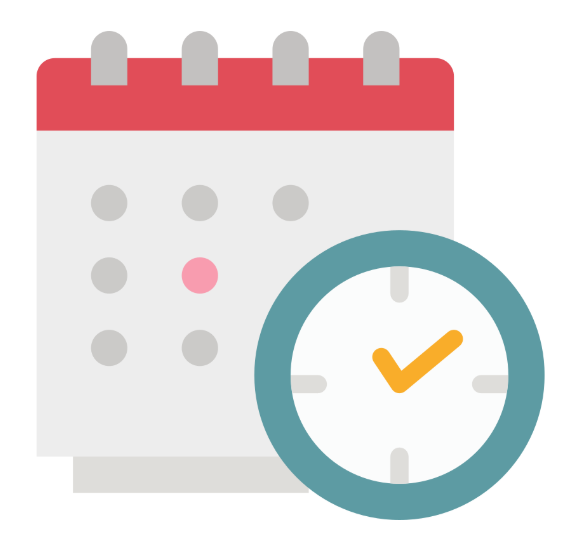
Googleカレンダーで当日の訪問(モニタリング)予定を確認します。
関連記事:ケアマネのための効率的なスケジュール管理術
次に、介護ソフト(※左画面はカイポケ)の支援経過記録の画面を開き、Cliborでモニタリングの定型文を貼り付けます。
訪問後
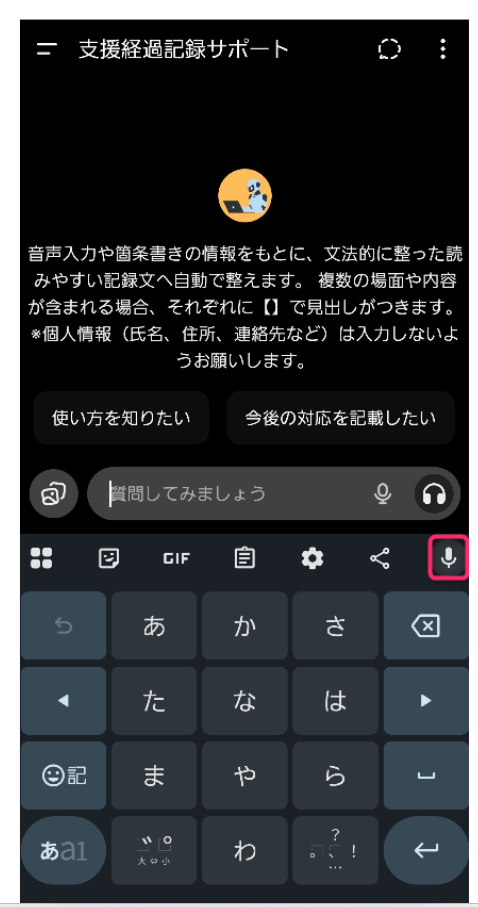
スマートフォンで「支援経過記録サポート」(ChatGPT) を開き、音声入力を起動します。
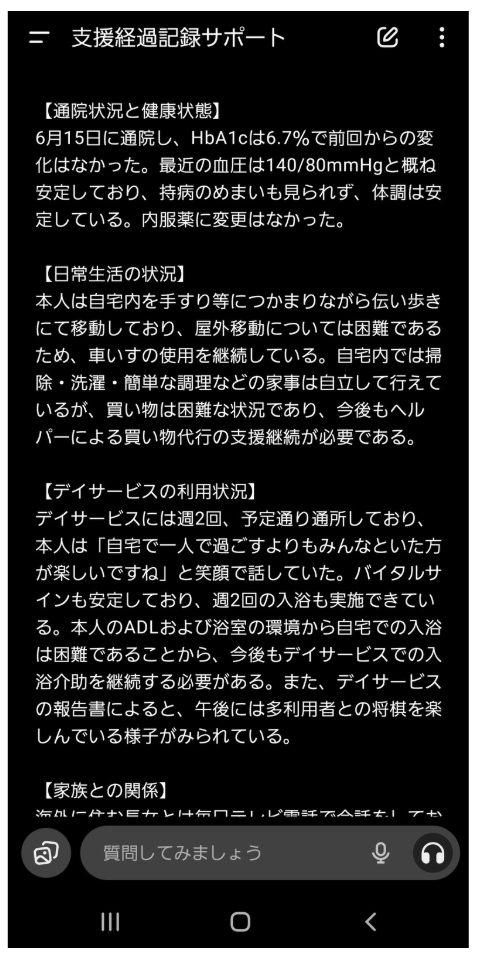
音声入力で訪問記録を「支援経過記録サポート」に読み込ませると、記録文が生成されます。
生成された文章の確認後、訪問前に準備したモニタリングの定型文の中に貼り付けます。
統合活用例②:電話内容の記録
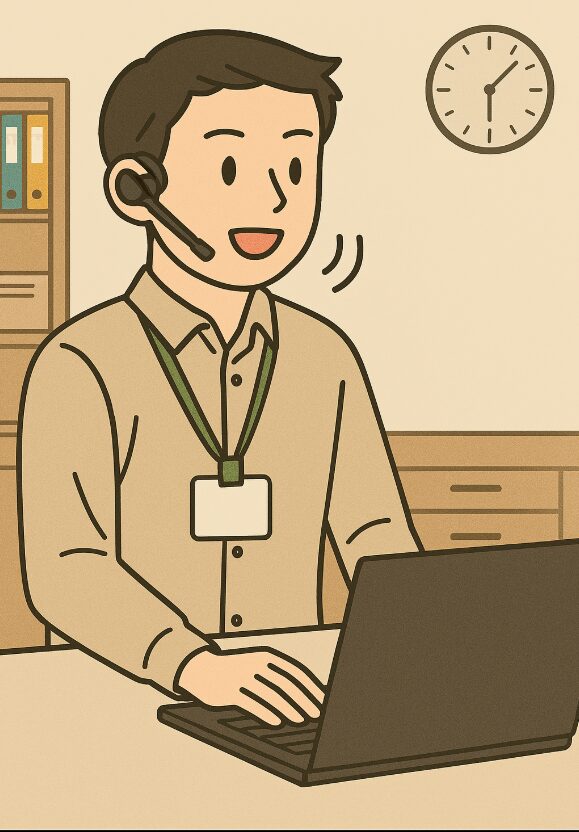
ワイヤレスイヤホンで電話を受けながら、PCで作業できるようにします。
関連記事:IP電話アプリで電話料金の削減と業務効率化を実現しよう
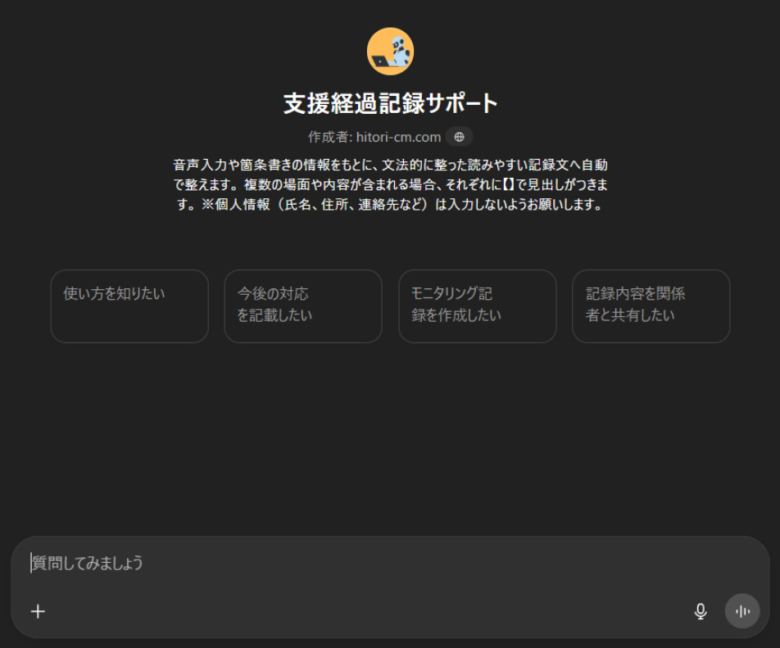
電話を受けながら「支援経過記録サポート」を開きます。
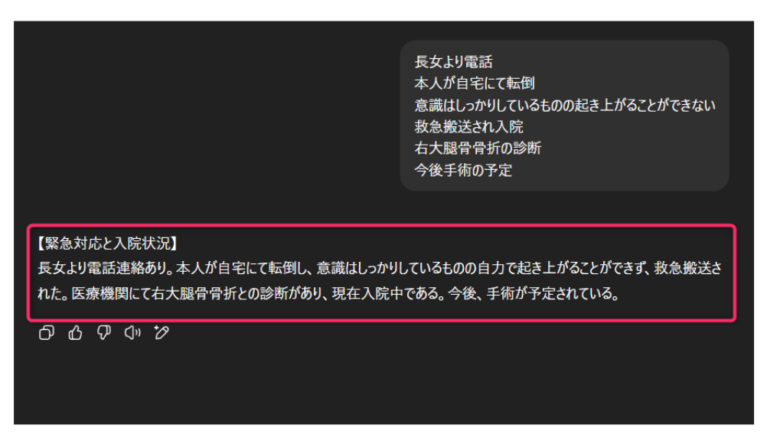
電話内容を箇条書きで入力します。
電話終了後、内容を生成AIに読み込ませると、記録文が生成されます。
統合活用例③:チャット内容の転記
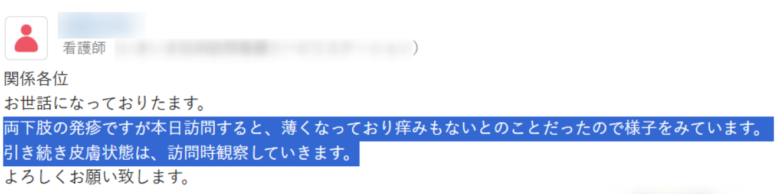
転記したいチャットの内容を、Cliborのコピー履歴に保存します。
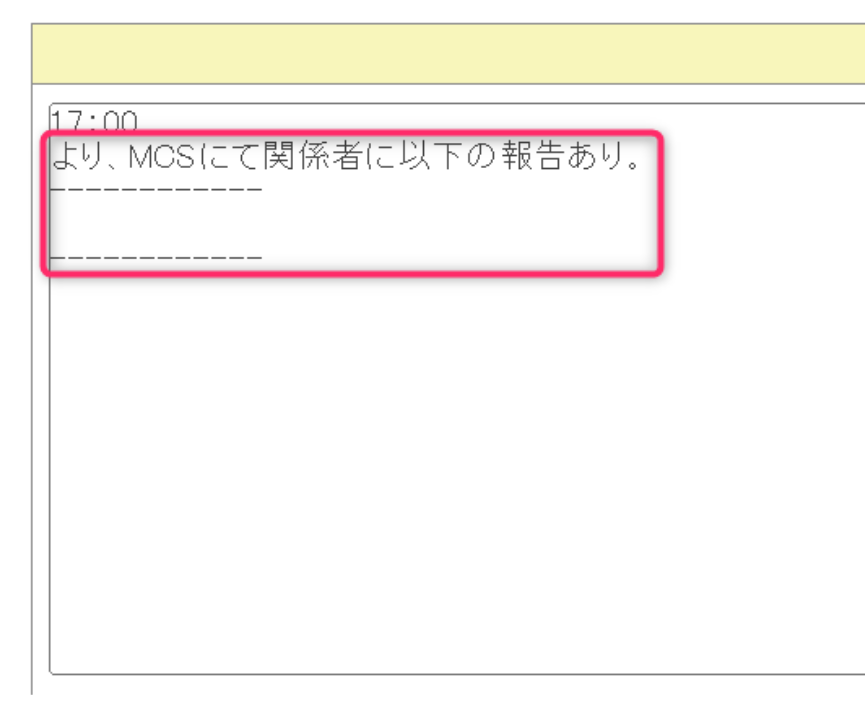
支援経過記録を開き、転記用の定型文を貼り付けます。
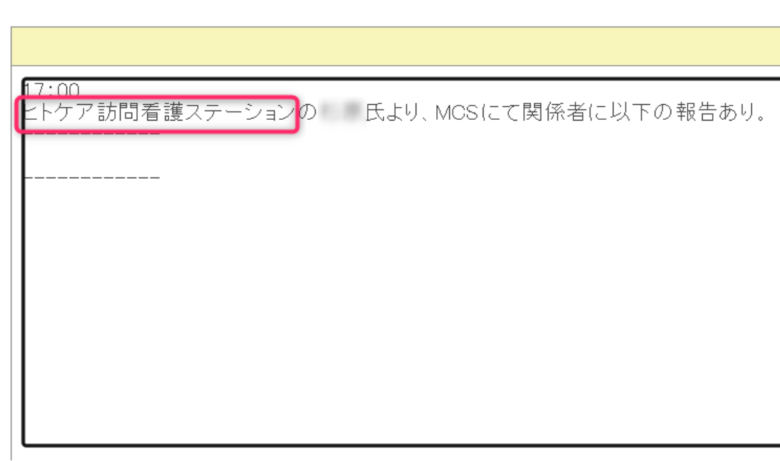
単語登録で事業所名を入力します。
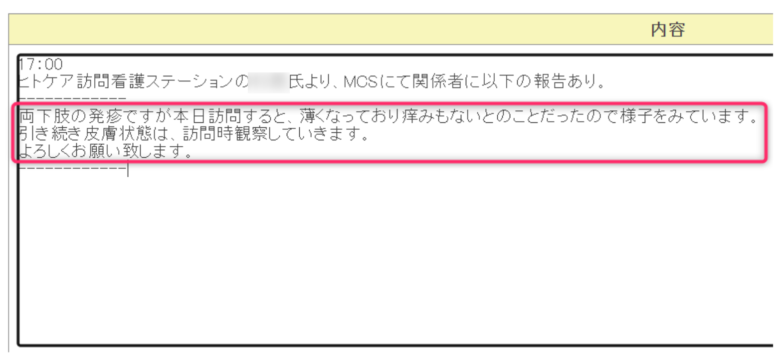
Cliborのコピー履歴を呼び出し、チャット内容を貼り付けます。
6.まとめ:記録業務を効率化し、利用者と向き合う時間を増やそう

今回は、ケアマネジャーの記録業務を効率化するための 「単語登録」、「Clibor(コピー履歴、定型文登録)」、「音声入力×生成AI」と、それらを組み合わせた 統合活用法についてご紹介しました。
日々の記録はケアマネジャーにとって欠かせない重要な業務ですが、どうしても時間と労力がかかりがちです。
今回ご紹介した方法を取り入れることで、入力作業を短縮しつつ、記録の正確さや表現の質を高めることが可能になります。
大切なのは、ツールをただ知るだけではなく、日々の業務にどう組み込むかという点です。
少しずつ自分のやりやすい形にカスタマイズし、継続して使っていくことで、記録作業の負担が軽減されていきます。
今回の内容が、皆さんの記録業務の効率化と質の向上につながり、利用者に向き合う時間を生み出す一助となれば幸いです。

私も今回学んだ方法を一つずつ実践していきます!











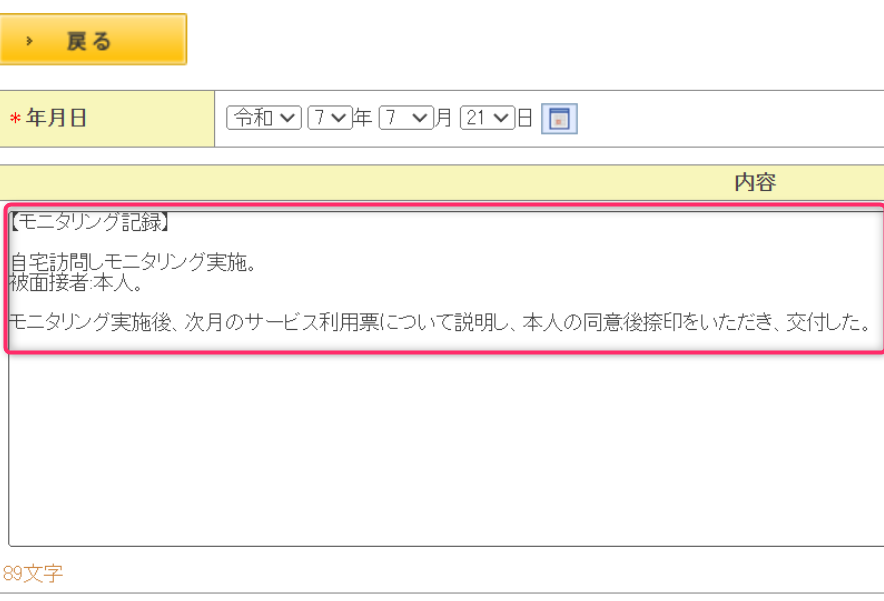
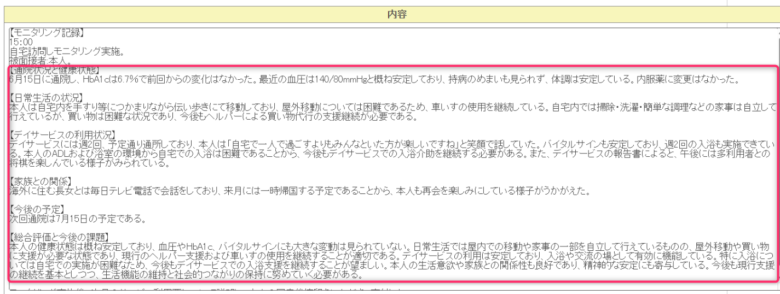
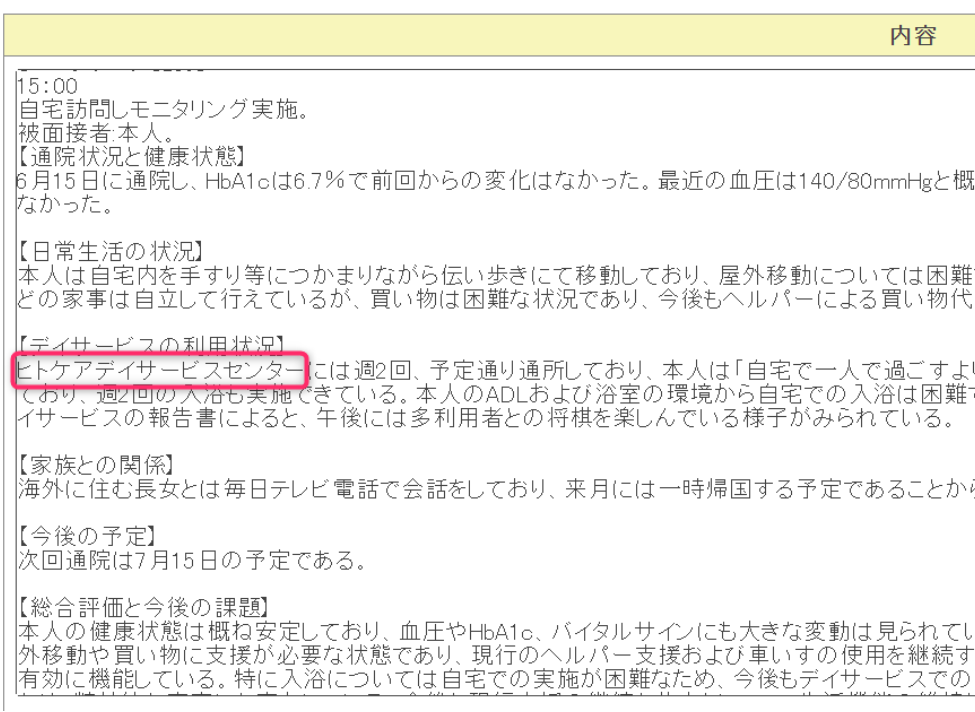
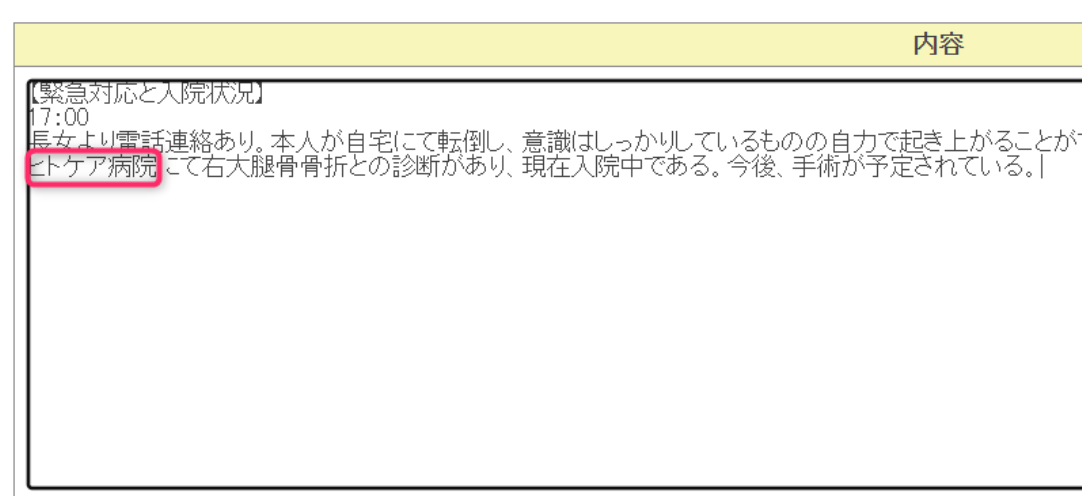


コメント